Adobe lightroom是一款非常受欢迎的图片批量处理软件,在其中我们可以实现各种批量化的图片编辑操作。如果我们需要在Adobe
lightroom中为图片添加文本内容,小伙伴们知道具体该如何进行添加吗,其实添加方法是非常简单的。我们只需要借助Adobe
lightroom中的“打印”功能就可以轻松实现想要的效果了。在界面右上方点击切换到“打印”栏,然后在界面右侧进行详细的参数设置就可以了。操作起来其实是非常简单的,小伙伴们可以打开自己的软件后动手操作起来。接下来,小编就来和小伙伴们分享具体的操作步骤了,有需要或者是有兴趣了解的小伙伴们快来和小编一起往下看看吧!
第一步:点击打开lightroom进入编辑视图;
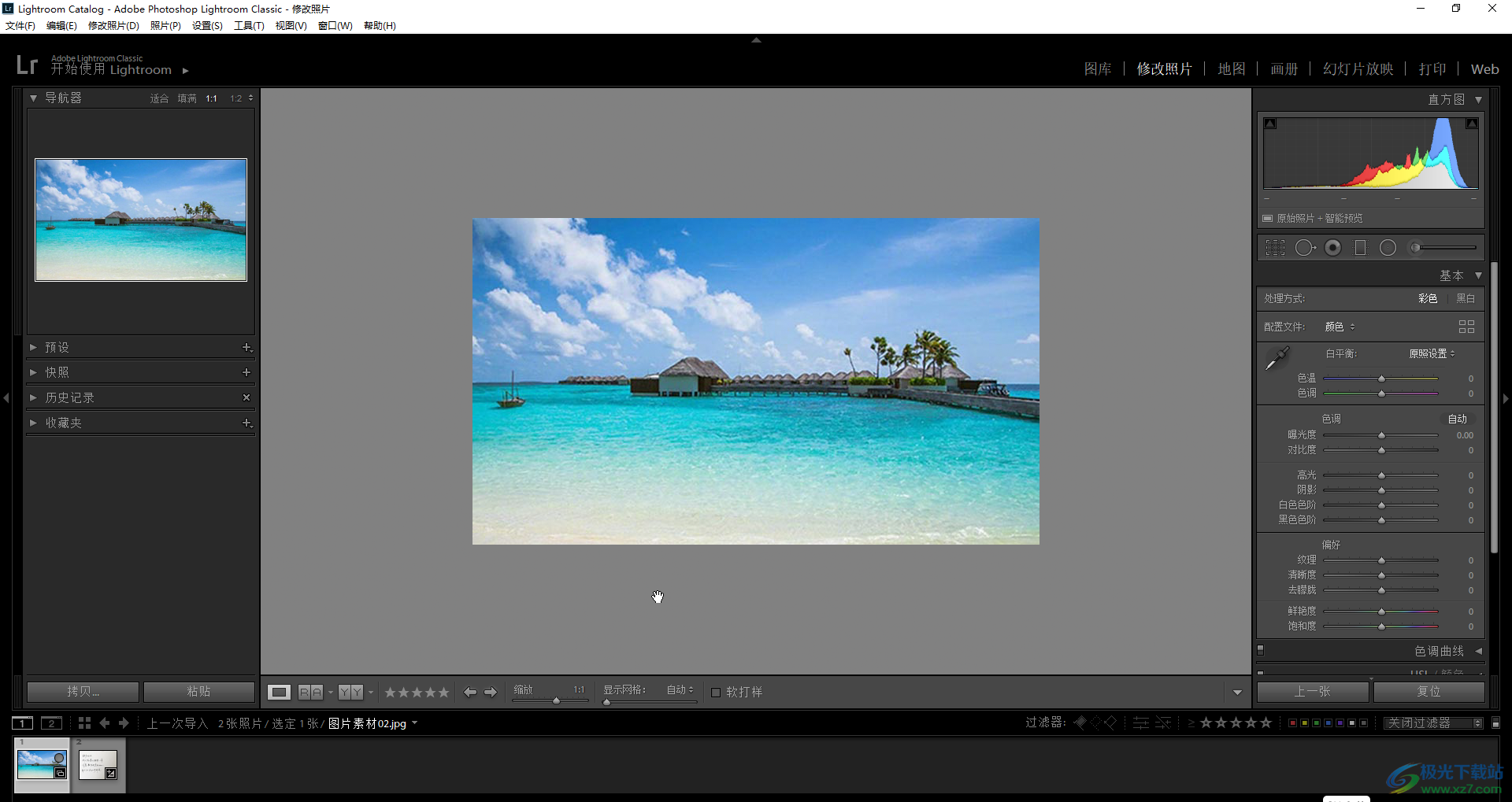
第二步:在右上方点击切换到“打印”,在左下方点击“页面设置”按钮并在打开的窗口中设置纸张大小和方向;
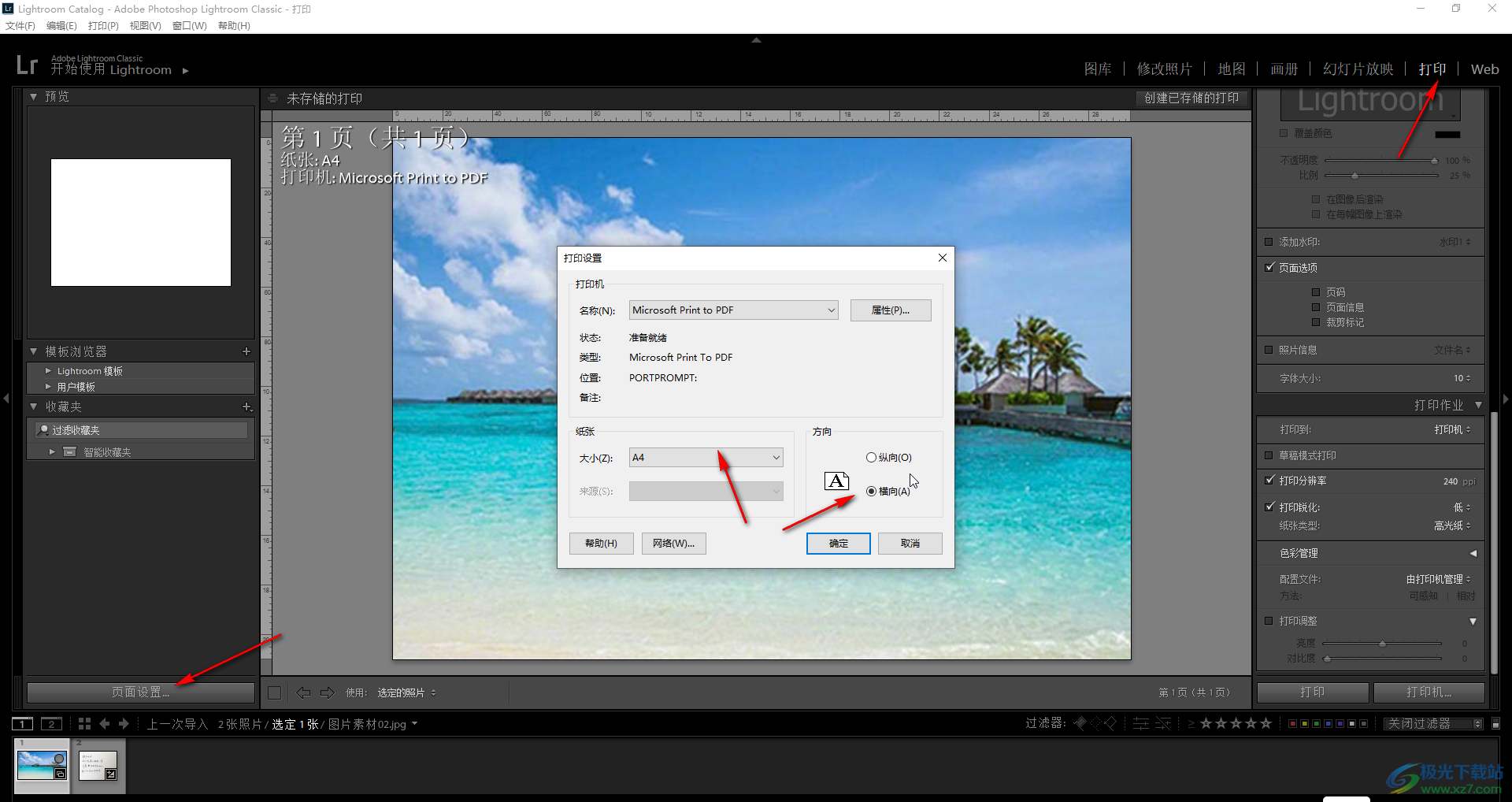
第三步:接着点击展开布局样式并选择“单个图像/照片小样”;
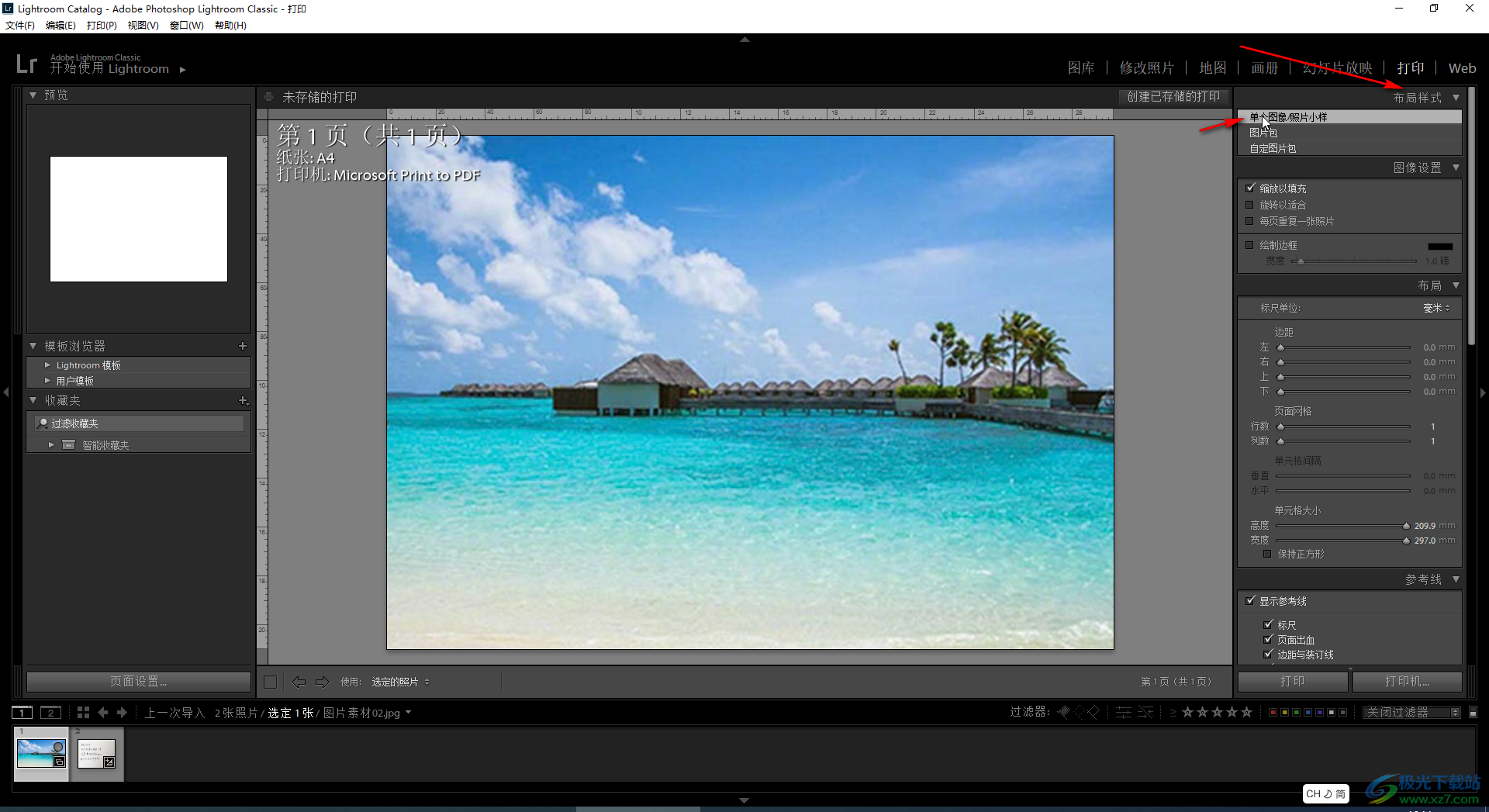
第四步:接着可以点击展开“图像设置”并在子选项中根据需要进行勾选或者取消勾选;
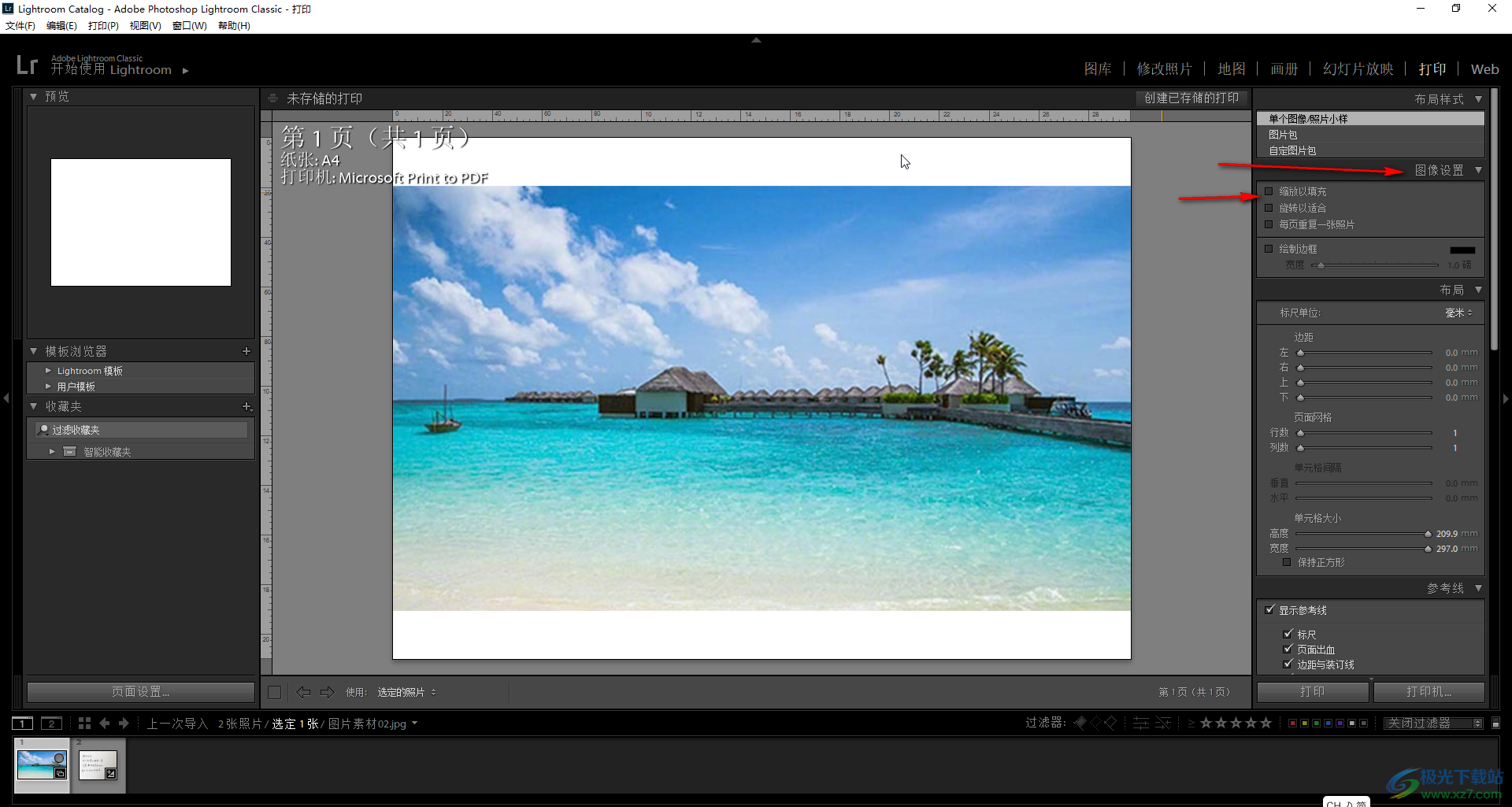
第五步:然后可以通过“身份标识”和“添加水印”功能添加想要的文字,接着在“打印到”处点击下拉箭头选择“JPEG文件”就可以了。
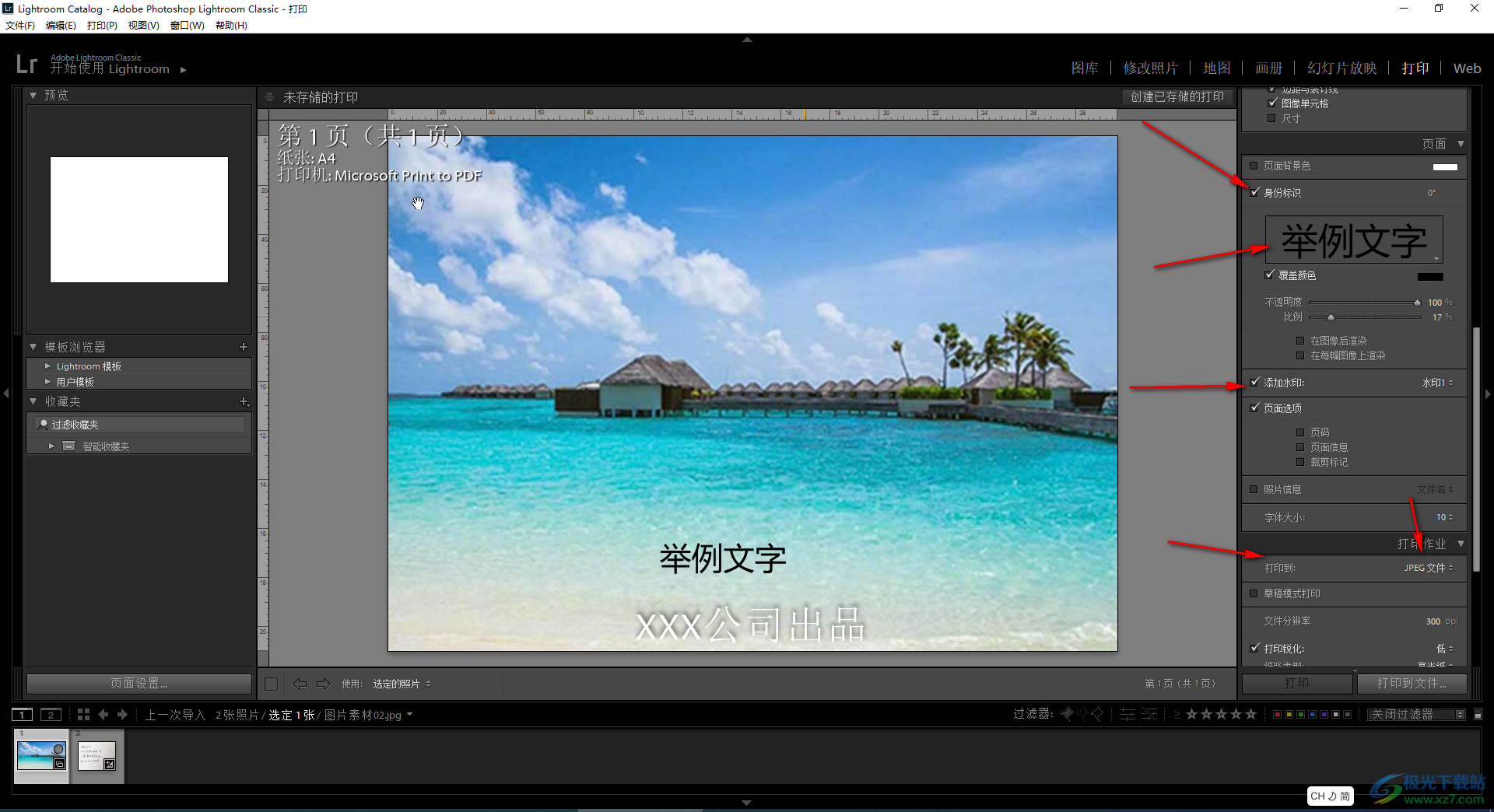
以上就是Adobe lightroom中添加文本内容的方法教程的全部内容了。后续可以点击“文件”按钮后在子选项中点击“导出”按钮导出图片。
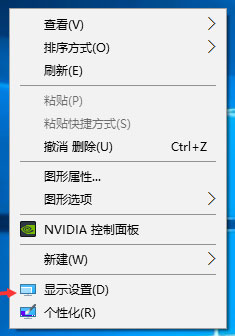 Windows10系统显示器颜色校正的方法
Windows10系统显示器颜色校正的方法
一般操作Windows系统在使用电脑难免会遇到一些问题,这不近日......
 打印机无法连接解决方案:为什么我的打
打印机无法连接解决方案:为什么我的打
打印机无法连接的问题让许多用户感到困惑。尤其是在需要紧急......
 win11压缩包加密教程
win11压缩包加密教程
我们可以通过为压缩包加密的方式保护压缩文件,不过很多朋友......
 解决USB接口失效问题:为什么我的USB接口
解决USB接口失效问题:为什么我的USB接口
USB接口失效是许多用户常遇到的问题,它不仅影响日常使用,还......
 Word入门动画教程:带圈字符
Word入门动画教程:带圈字符
在word中,可以轻松字符添加圈号,制作出各种各样的带圈字符。......
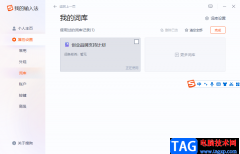
搜狗拼音输入法是一款非常好用且热门的输入法工具,搜狗拼音输入法提供非常多的智能功能,我们在输入文字的时候,你打出来一个拼音时,搜狗拼音输入法会通过该拼音进行智能弹出关于该...

很多小伙伴都在使用飞书软件,因为这款软件中的功能十分的丰富,我们不仅可以在该软件中和同事分享文件,还可以随时创建一场线上会议,让交流更加的方便。在使用飞书软件的过程中,我...

会声会影是一款视频编辑软件,我们可以通过该软件进行视频的制作和编辑,比如当你拍摄了好看的视频素材之后,你可以通过该软件对拍摄者的视频进行剪辑和转场特效等效果的添加,同时还...
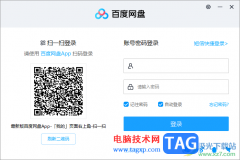
百度网盘中存放的功能是非常多的,且也十分的全面,不管你想要上传什么样的文件,那么你可以通过文件类型进行上传,并且在该软件中还可以使用到其他的一些工具,比如进行文档之间的转...
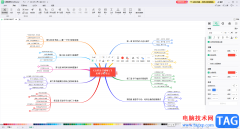
亿图脑图mindmaster是一款非常受欢迎的导图制作软件,我们可以在其中制作各种思维导图,流程图等图示文件。如果有需要我们还可以在其中添加连接线,设置连接线的样式效果,比如我们可以...
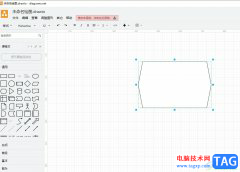
Draw.io是一款非常强大的开源在线的流程图编辑器,它支持用户绘制出各种各样图表,也支持多种资料类型的导出,让用户可以简单轻松的完成图表的绘制工作,所以Draw.io软件深受用户的喜爱,...

现在使用爱思助手的朋友已经越来越多,而对于一些新手用户来说,可能还不了解爱思助手查看iPhone是否正在快充和充电功率的操作,小编今天就带来爱思助手查看iPhone是否正在快充和充电功率...

谷歌浏览器是众多浏览器中最受欢迎的一款之一,在其中访问网页时非常稳定,也不会有广告弹窗,使用体验感非常好。在各种浏览器中,都有一个“无痕模式”,在该模式下访问的网页不会被...
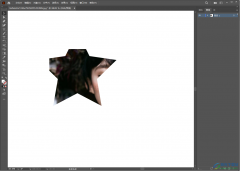
illustrator是一款可以帮助小伙伴进行插入图片或者进行图形制作的编辑软件,这款软件可以绘制自己需要的各种图片样式,比如矩形、圆形以及五角星等形状样式的图片,而我们只需要将自己喜...

Adobeanimate简称为An,这是一款非常专业,非常好用的动画制作软件,很多小伙伴都在使用。如果我们需要在Adobeanimate中将制作好的图形效果导出为图片保存,小伙伴们知道具体该如何进行操作吗...
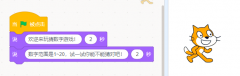
小伙伴们你们知道Scratch询问模块怎么用呢?今天小编很乐意与大家分享Scratch实现对话效果的教程技巧,感兴趣的可以来了解了解哦。...
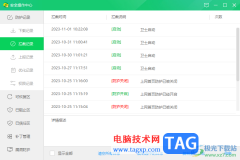
360安全卫士是非常不错的一款查杀病毒,提供非常高的安全防护系统的软件,大家可以在该软件中进行木马病毒的查杀以及垃圾清理,当我们在操作一些软件的时候,可能会遇到一些软件被拦截...
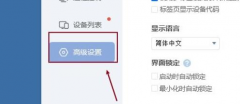
想必有很多朋友都很好奇ToDesk怎么打开文件传输提醒?那么感兴趣的朋友就赶快来看看小编带来的ToDesk打开文件传输提醒的方法吧,希望通过本篇教程的学习,可以帮助到大家哦。...
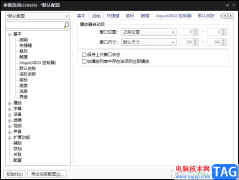
完美解码播放器有着非常强大的功能选项,这款软件的功能选项可以有效的帮助小伙伴们进行音视频的播放设置,由于该软件提供多功能设置,有的小伙伴就会进行一些相关的设置操作,但是有...
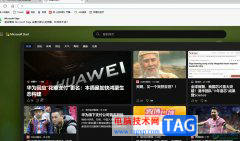
edge浏览器是win10系统默认使用的一款浏览器软件,为用户带来了优质的网页浏览服务,因此edge浏览器软件吸引了不少的用户前来下载使用,当用户在edge浏览器中浏览网页时,可以根据自己的需...